谷歌瀏覽器——最流行的桌面瀏覽器,因資源消耗而臭名昭著。值得慶幸的是,有多種 Google Chrome 瀏覽器可供選擇。但是,如果您要刪除 Chrome,則必須了解完全卸載 Google Chrome 後會發生什麼。在這篇文章中,我們將討論從您的桌面刪除 Google Chrome 的後果。
目錄
您的 Chrome 歷史記錄會發生什麼
當您卸載谷歌瀏覽器,它不一定會從您的計算機中刪除瀏覽歷史記錄。如果您已使用 Google 帳戶登錄,瀏覽器會同步歷史記錄並使數據在您的所有設備上可用。
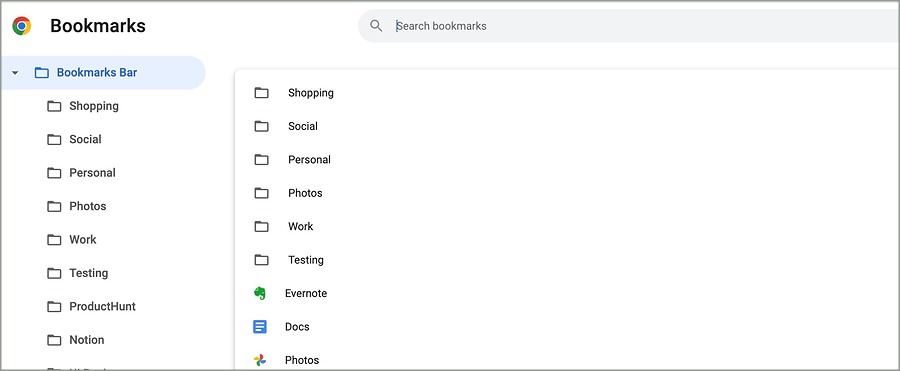
如果您尚未使用 Google 帳戶登錄,系統會刪除您的瀏覽數據。您不應通過卸載 Google Chrome 來刪除瀏覽數據。您可以清除個人資料中的歷史記錄或使用隱身模式進行私密瀏覽。您可以查看我們關於刪除 Google Chrome 數據的專門指南。
關於 Google Chrome 書籤的情況
與瀏覽歷史記錄一樣,您的 Chrome 書籤會與您的 Google 帳戶同步。您可以使用相同的 Google ID 在所有設備上訪問相同的內容。
當您將來重新安裝 Google Chrome 並使用相同的帳戶登錄時,瀏覽器會同步書籤並使它們可供您使用。
保存的密碼會發生什麼
谷歌瀏覽器帶有一個內置的密碼管理器來保存您的登錄詳細信息。瀏覽器會將數據與您的 Google 帳戶同步。當您卸載 Google Chrome 時,您保存的密碼將保持不變。
下載的文件是否已刪除
Google Chrome 將文件下載到您 Mac 和 PC 上的選定或默認文件夾中。即使您卸載了谷歌瀏覽器,您下載的文件仍然完好無損並且可以訪問。
我的谷歌瀏覽器擴展在哪裡
除了瀏覽歷史記錄、書籤和密碼外,谷歌瀏覽器還會同步您安裝的跨所有桌面的擴展。當您安裝 Google Chrome 並使用您的 Google 帳戶登錄時,它會自動下載並要求您設置所有擴展程序。
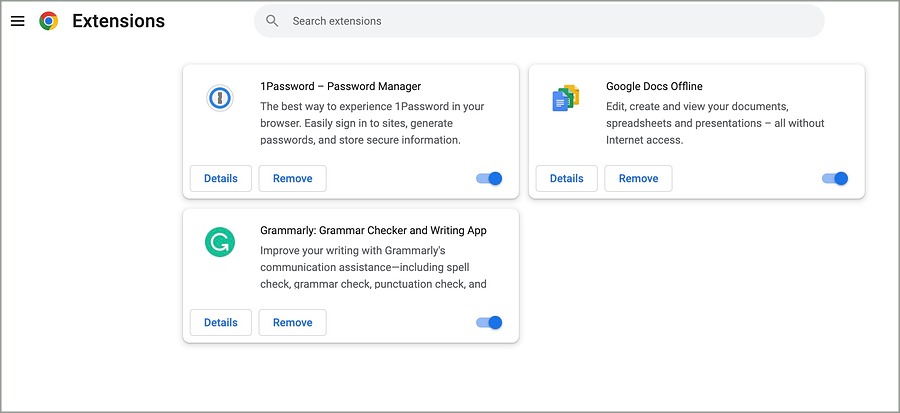
至於擴展數據,這取決於您在 Google Chrome 上使用的擴展類型.如果您使用 Dashlane、1Password 或 LastPass 等第三方密碼管理器保存密碼,則數據在相應應用程序的服務器上仍然是安全的。同樣,您的文章剪輯和快照在 OneNote、Evernote 或 Notion 中保持不變。
但是,對於 Dark Reader 和 uBlock Origin 等擴展,您必須重新設置它們並添加首選項。
如何在 Windows 上卸載 Google Chrome
既然您知道卸載 Google Chrome 瀏覽器時會發生什麼,請使用以下步驟從 Windows 桌面上刪除該應用程序。
1. 按 Windows + I 鍵打開設置。
2. 選擇應用,然後打開已安裝的應用。
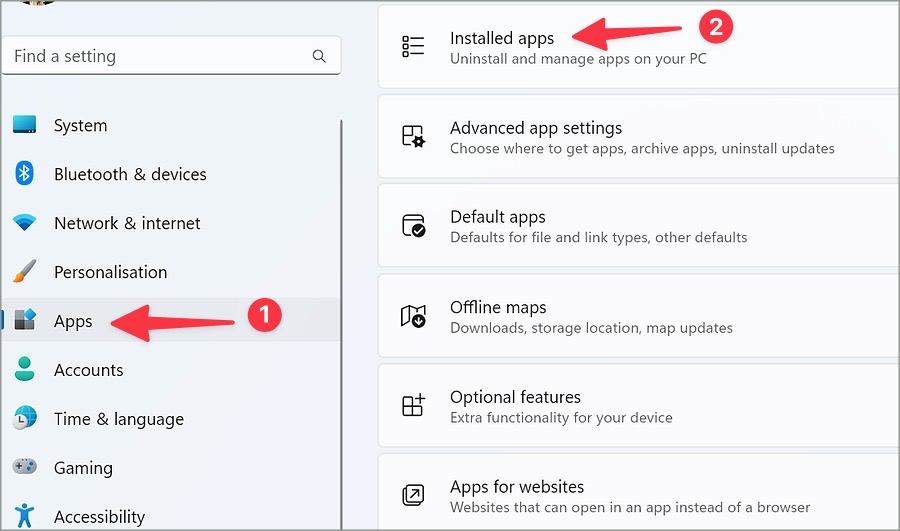
3. 滾動到 Google Chrome。
4. 點擊旁邊的三點菜單,然後點擊卸載。
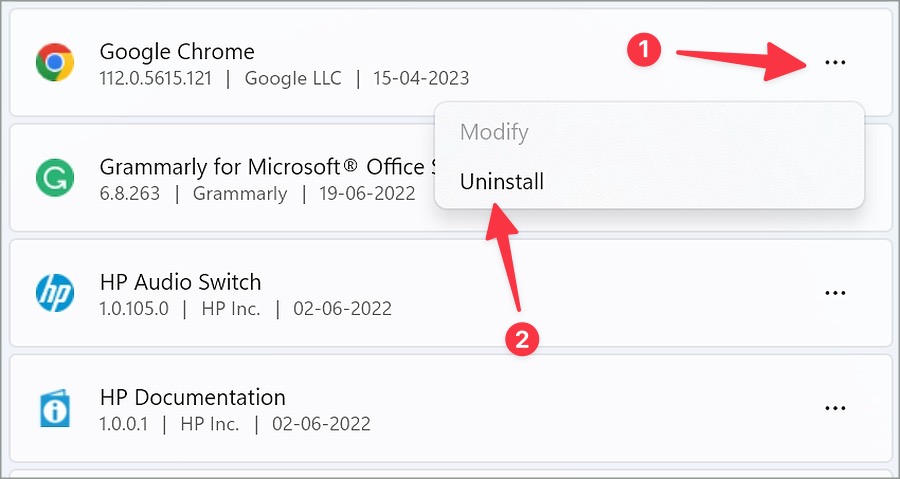
按照屏幕上的說明刪除 Chrome從您的 PC。
如何在 Mac 上卸載 Google Chrome
如果您在 Mac 上使用 Google Chrome,請按照以下步驟將其刪除。
1. 在 Mac 上打開 Finder。
2. 轉到應用程序 菜單。
3. 右鍵點擊 Chrome 並選擇移至垃圾箱。
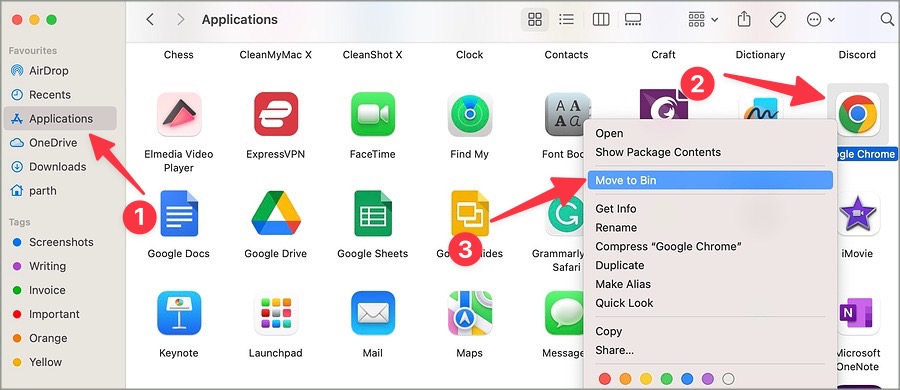
你需要在使用上述步驟之前完全關閉 Google Chrome。否則,您可能會遇到錯誤。
Google Chrome 替代品
現在您已經卸載了 Google Chrome,是時候選擇另一個網絡瀏覽器來上網了。我們建議使用基於 Chromium 的瀏覽器,以便您可以使用所有您喜歡的擴展程序。有多種選擇。
Microsoft Edge 仍然是我們最喜歡的選擇。它是最好的 Chrome 替代品之一,具有睡眠標籤、收藏、Bing 聊天集成等獨特功能。與 Google Chrome 類似,它適用於所有平台。您可以閱讀我們的專門帖子,了解更多放棄 Chrome 轉而使用 Edge 的原因。
如果安全是您的重中之重,請選擇 Brave 瀏覽器。這是另一個簡潔的跨平台 Chrome 替代品。
Mac 用戶可以查看默認的 Safari 瀏覽器。 Apple 通過自定義選項、iCloud Private Relay 和相當數量的擴展改進了 Mac 上的 Safari。
擺脫 Google Chrome
即使頻繁更新,Google Chrome 仍然是 RAM-飢餓的桌面瀏覽器。如果您的 Windows 或 Mac 計算機規格較低,請考慮從中刪除 Chrome。您可以對您的數據採取必要的步驟,因為您知道從計算機中刪除 Chrome 的影響。


